TikTokの音声効果が表示されないときの究極の解決策7つ
TikTok動画の作成や視聴がお好きですか?さまざまな音声効果を使って、動画に驚きや面白さを加えたいと思いませんか?例えば、コア・メモリー・チャレンジなど、最新の音声効果を使ったトレンドに参加したいですか?
しかし、TikTokで音声効果が表示されないという問題に直面すると、創造的なアイデアが一時的に途切れることがあります。しかし心配いりません!このガイドでは、あなたの音声効果が輝き、TikTokの旅が革新と表現のシンフォニーであり続けるための究極の7つの解決策をご紹介します。
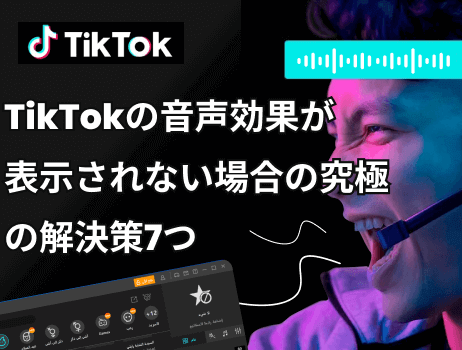
目次
100以上の言語とアクセントで3200以上のリアルなテキスト読み上げAI音声にアクセスできます。
Part1:TikTok音声効果とは?
TikTokの音声効果とは、ユーザーがTikTokビデオで録音した音声に適用する音声変換や加工機能を指します。これらの効果は、TikTokの短編動画の特徴であり、クリエイティブで楽しい要素を加えます。これらの音声効果を活用することで、コンテンツの雰囲気やトーン、ユーモアを向上させ、魅力的でダイナミックな視聴体験を提供することができます。
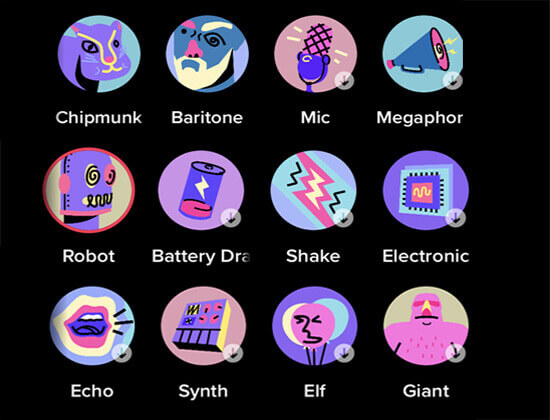
Part2:TikTok音声効果が表示されないときの簡単解決策7つ
TikTokの音声効果が表示されない問題を解決する7つの簡単な方法があります。
解決策1:TikTokアプリをアップデートする
最初に確認すべきことは、TikTokアプリが最新版であるかどうかです。TikTokは定期的にアップデートを行い、新機能の追加やバグ修正を通じてパフォーマンスを向上させています。もししばらくアプリをアップデートしていない場合、最新の音声効果が利用できないことがあります。
TikTokアプリを最新版にアップデートするには、App StoreまたはGoogle Playストアにアクセスし、新しいバージョンがリリースされているかどうかを確認してください。これにより、カメラロールのビデオに音声効果を追加することができるようになるかもしれません。
TikTokの最新バージョンを確認する手順:
ステップ1: TikTokアプリを開き、右下の「Me」アイコンをタップします。
ステップ2: 右上の三点アイコンをタップし、表示されるメニューから「プライバシー設定」を選択します。
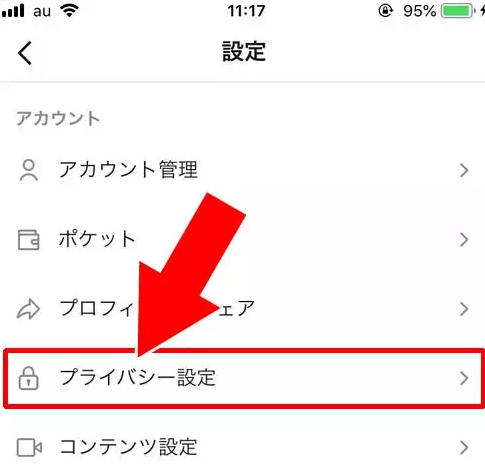
ステップ3: 「一般」セクションにスクロールし、「バージョン情報」をタップします。
ステップ4: 画面下部に表示されるバージョン番号を確認してください。もしApp StoreやGoogle Playストアのバージョンより古い場合は、アプリをアップデートする必要があります。
解決策2:TikTokアプリでの録画方法について確認する
次に確認するべきポイントは、ビデオをどのように録画したかです。TikTokアプリ内で録画したものか、それともカメラロールからアップロードしたものか、ということです。カメラロールからアップロードした場合、音声効果が表示されない可能性があります。ほとんどの場合、TikTokアプリ内で録画したビデオにしか音声効果を追加できません。
ですから、次に音声効果を使用したい場合は、必ずTikTokアプリ内でビデオを録画してください。ステップ1: TikTokアプリの「+」アイコンをタップして新しいビデオを作成し、録画を開始します。
ステップ2: その後、「チェックマーク」アイコンをタップして編集画面に進みます。編集画面の右側には、音声効果のオプションが表示されます。
エコー、ヘリウムガス、メガフォン、ロボット、シマリス、バリトンなど、15種類のボイスエフェクトから選択可能です。音声効果の効果を確認するには、ビデオの中央にある再生ボタンをタップします。音声効果を適用するには、画面右下の保存ボタンをタップしてください。この方法で、TikTokの動画にクリエイティブで楽しい音声効果を加えることができます。
解決策3:安定したインターネット接続を確保する
TikTokのパフォーマンスは、安定したインターネット接続に大きく依存しています。接続が弱い場合や不安定な場合、音声効果が正しく表示されないことがあります。信頼性のあるWi-Fiネットワークに接続するか、モバイルデータを使用してより強力で安定した接続をお試しください。これにより、TikTokでの音声効果の利用がスムーズになることでしょう。
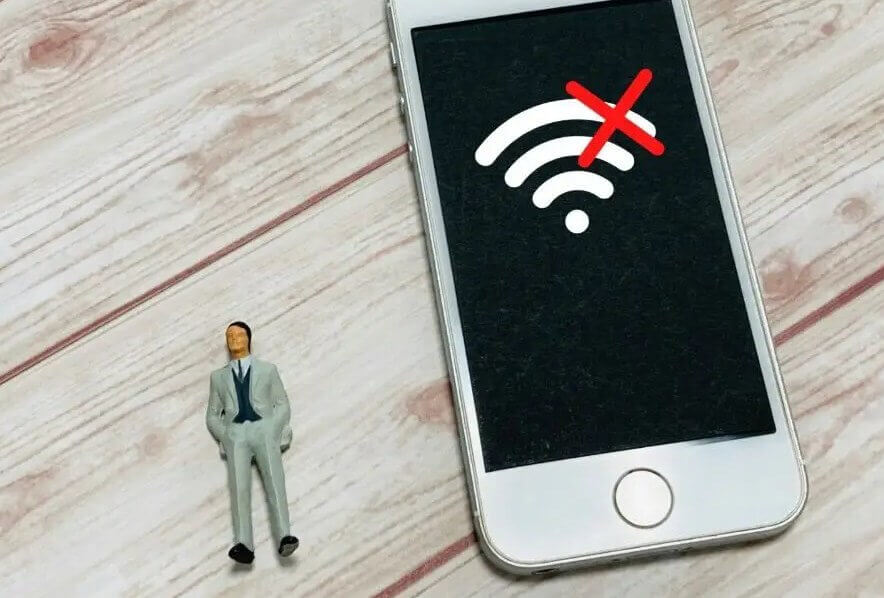
解決策4:TikTokキャッシュをクリアする
TikTokの音声効果が表示されない原因は、キャッシュに関連していることがあります。キャッシュは、TikTokがアプリをより速くスムーズに動作させるために一時的に保存するデータです。しかしながら、時間の経過とともにキャッシュは蓄積され、その結果、不具合やエラー、機能の欠如などが発生することがあります。この場合、TikTokのキャッシュをクリアすることで問題が解決することがあります。
TikTokのキャッシュを削除する手順は以下の通りです:
ステップ1: TikTokアプリを開き、右下の「Me」アイコンをタップします。
ステップ2: 右上の三点アイコンをタップし、「設定とプライバシー」メニューを開きます。
ステップ3: 「キャッシュと携帯電話」オプションを選択します。
ステップ4: 「キャッシュを消去」をタップして、空き容量を確保します。
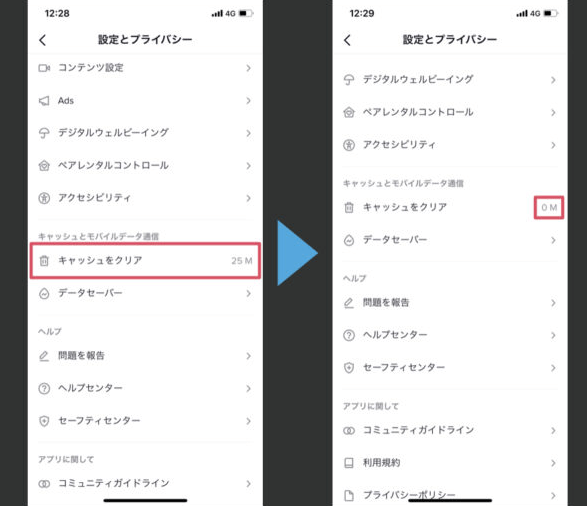
これにより、アプリが不要なデータを削除し、デバイスの空き容量が増えます。また、特定のバグや問題を修正するのにも役立ちます。この操作は、TikTokの音声効果やその他の機能をスムーズに利用するためにも推奨されます。
解決策5:アプリのアクセス許可を確認する
TikTokの音声効果が表示されない場合、もう一つの対策として考えられるのは、TikTokや他のアプリに与えているアクセス許可を確認し、必要に応じて変更することです。アクセス許可とは、カメラ、マイク、位置情報、連絡先など、アプリがデバイス上の特定の機能や情報にアクセスするための設定です。これらの許可が不十分だったり、設定が誤っていたりすると、アプリの機能に制限が生じる場合があります。
TikTokに与えたアプリのアクセス許可を確認・変更するには、以下の手順に従ってください:
ステップ1: お使いのデバイスでTikTokアプリを開き、右下の「Me」アイコンをタップします。
ステップ2: 右上の三点アイコンをタップし、「設定とプライバシー」メニューを開きます。
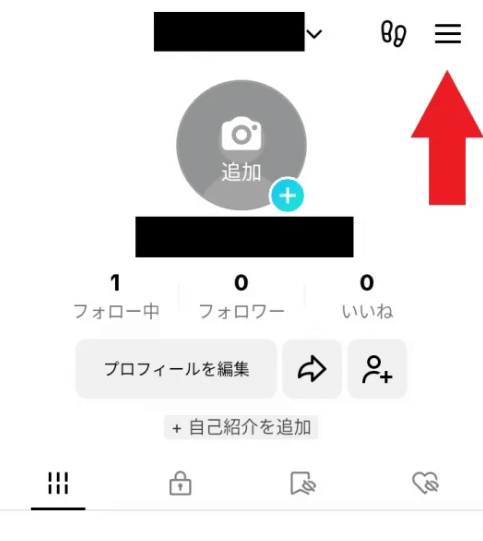
ステップ3: 「セキュリティ」をタップし、次に「アカウント」セクションでログインします。
ステップ4: 「アプリの権限を管理」をタップします。
ステップ5: 画面には、TikTokアカウントにリンクしている他のアプリのリストが表示されます。確認したいアプリを選択します。
ステップ6: アプリごとに、プロフィールの閲覧や動画の投稿など、許可する機能が表示されます。必要に応じてスイッチをオンまたはオフにして、アクセス許可を管理します。
メモ
また、「許可を取り消す」をタップして、TikTokアカウントからアプリを切断することもできます。
他のアプリに与えたアプリのアクセス許可を確認・変更するには、以下の手順に従ってください:
ステップ1: デバイスの「設定」アプリに移動し、「アプリ」または「アプリケーション」をタップします。
ステップ2: デバイスにインストールされているアプリのリストが表示されます。確認したいアプリを選択します。
ステップ3: アプリの詳細画面が表示されます。「許可」をタップすると、カメラ、マイク、位置情報、連絡先など、アプリがデバイスで使用できる機能が表示されます。必要に応じてスイッチをオンまたはオフにして、アクセス許可を管理します。また、「アンインストール」をタップして、デバイスからアプリを削除することもできます。
アプリのアクセス許可を確認・変更することで、TikTokの音声効果に影響を与える可能性のある問題を回避することができます。また、デバイスとTikTokアカウントへのアクセスを制限することで、プライバシーとセキュリティを保護することもできます。
解決策6: TikTokを一度アンインストールして、再度インストールする
TikTokの世界では、時には一からやり直すことが、厄介な問題の解決につながることがあります。もしもTikTokの音声効果が表示されないという問題に悩んでいる場合は、アプリを一度アンインストールしてから再度インストールするという手段を検討してみてください。
以下はTikTokをアンインストールして再インストールする具体的な手順です。
ステップ1: TikTokをアンインストールします。
Androidの場合 TikTok > アプリケーション > 設定 > アンインストール。
iOSの場合 TikTokアプリのアイコンを長押しし、Xをタップしてアンインストールを確定します。
ステップ2: お使いのデバイスのアプリストア(Appleデバイスの場合はApp Store、Androidの場合はGoogle Play)にアクセスします。
ステップ3: アプリストアの検索バーでTikTokを検索し、TikTokアプリをダウンロードして再インストールします。
ステップ4: 新しくインストールしたTikTokアプリを起動します。
ステップ5: テストビデオを作成し、音声効果を試して、期待通りに機能していることを確認します。
解決策7: TikTokサポートにお問い合わせる
全てがうまくいかない場合は、TikTokのサポートにご連絡ください。アプリの設定からサポートオプションを見つけるか、TikTokの公式ウェブサイトをご覧ください。デバイスの詳細や問題解決のために行った手順など、問題の具体的な情報を提供してください。
このように、TikTokの音声効果に関する問題を解決するための最後の手段として、TikTokのサポートへのアプローチを推奨します。
Part3:Part3:TikTok動画に面白い音声効果を追加する最高のボイスチェンジャーVoxTalker
TikTok動画を作ったり見たりするのは楽しいですか?様々な音声効果であなたの動画に面白みを加えたいですか?iRocket VoxTalkerをお試しください。多機能なAIボイススタジオで、あなたの声を素早く変換し、スタジオ品質のボイスオーバーを作成できます。
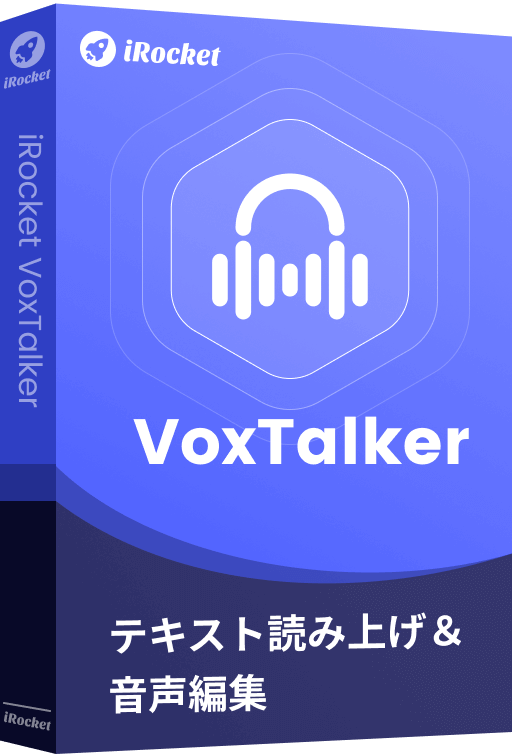
無料テキスト読み上げ&AI音声合成&音声クローン
168,282人がダウンロードしました。
- AIボイスチェンジャー : 100以上の言語とアクセントで3200以上のリアルなテキスト読み上げAI音声にアクセス可能です。
- AIボイスクローニング : たった3つのテキストを読み上げるだけで、あなたの声を99%再現できます。
- 声のカスタマイズ : 生成された音声の速さ、トーン、音量、ピッチ、アクセントなど、個々の聴覚体験に合わせて調整可能です。
- MP3やWAVなど、複数の出力および入力フォーマットに対応しています。
iRocket VoxTalkerのアニメ音声サンプルを聞いてね~

VoxTalkerを使用してTikTok動画に面白い音声効果を追加する手順
ステップ 1 VoxTalker をコンピュータにダウンロードしてインストールします。
プライバシー保護・100%安全
ステップ 2 VoxTalkerを開き、AIボイスチェンジャーオプションを選択します。AIを搭載した音声効果で、あなたの声をスポンジ・ボブ、悪魔、ロボット、女の子、子供、バットマンなど、想像できるあらゆる人のように、さまざまなスタイルに簡単に変換します。
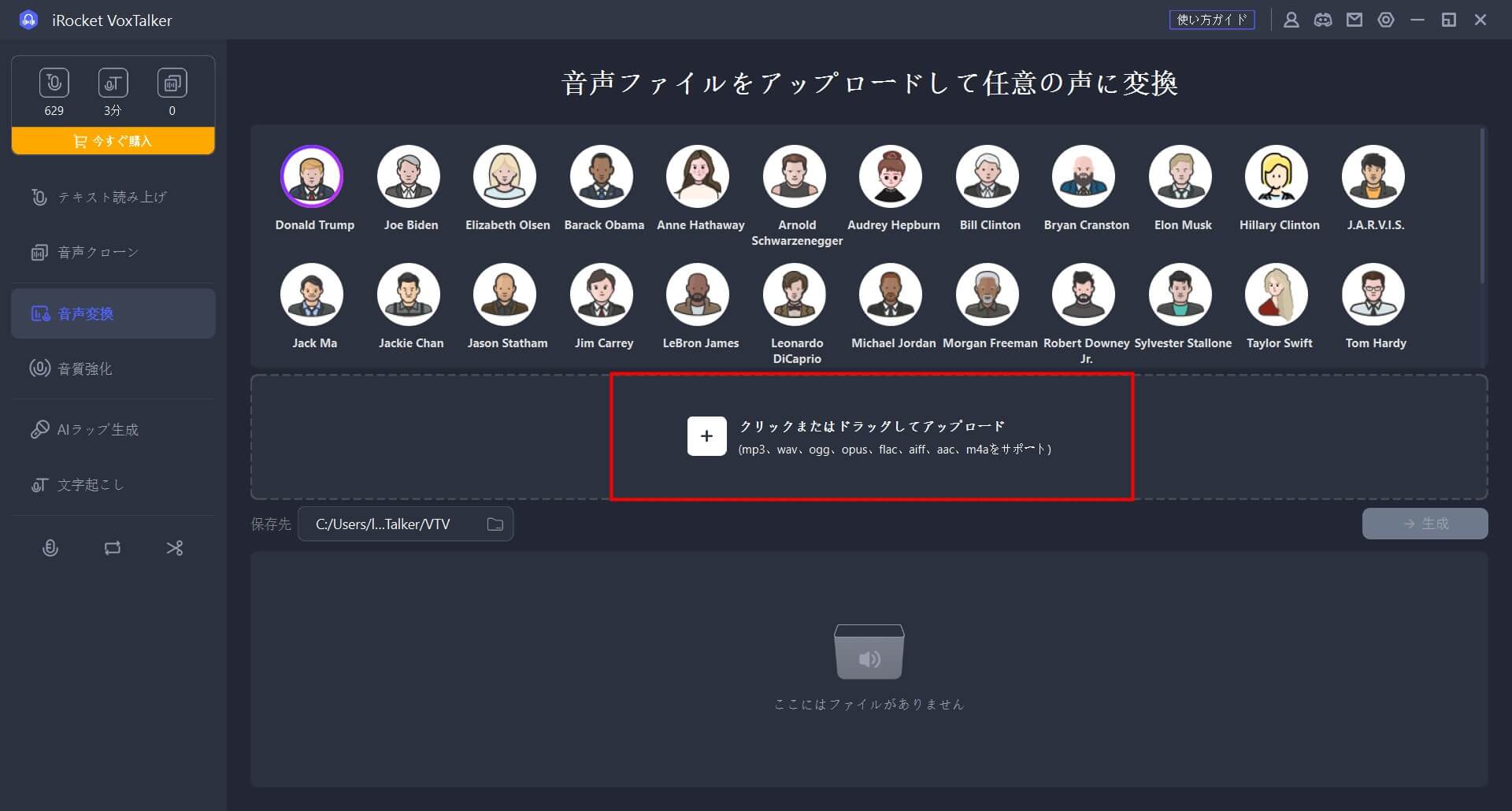
ステップ 3 ご希望のAIボイスをクリックして試聴し、使用したいものを選択してください。
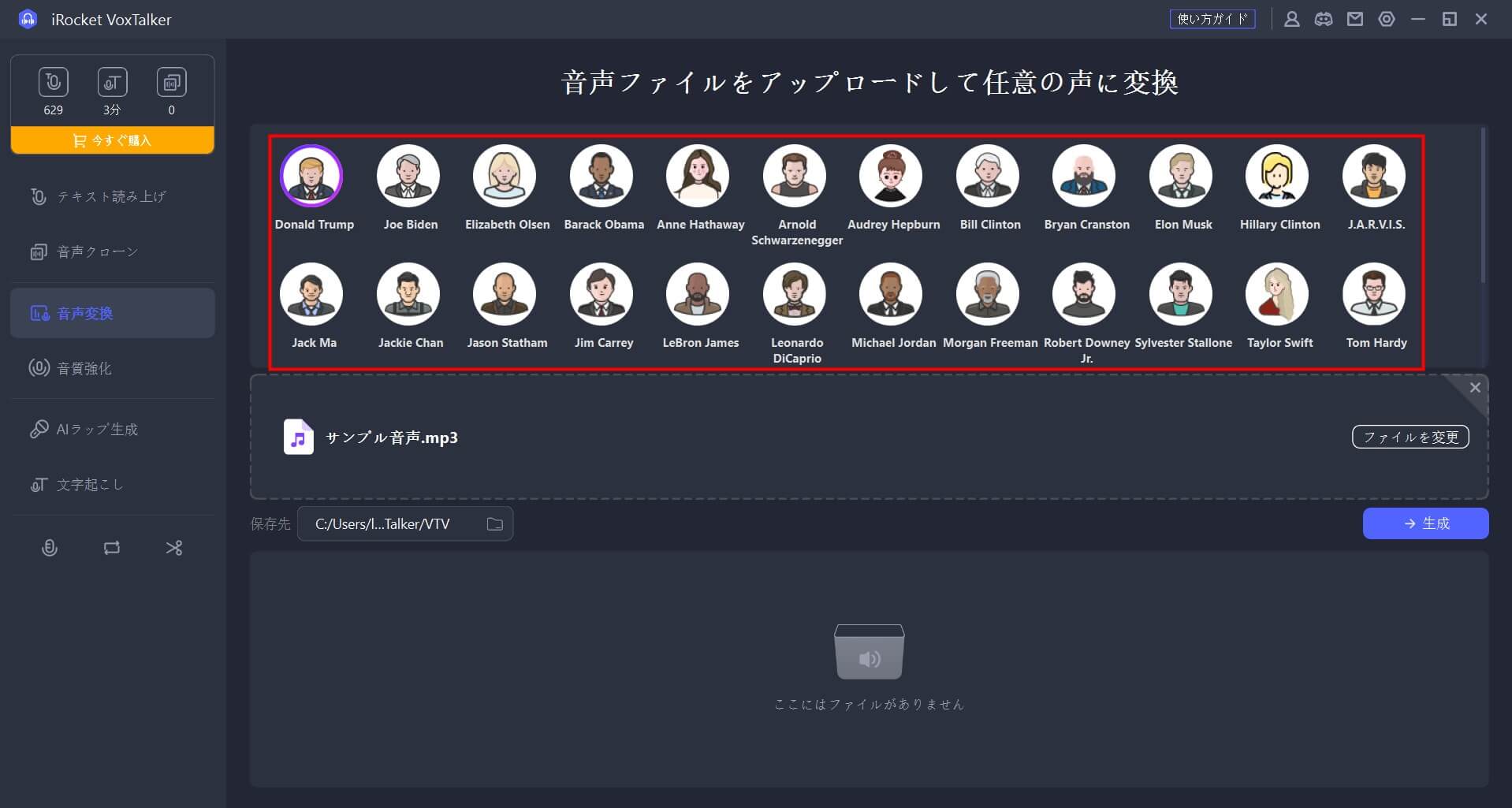
ステップ 4 「生成」をクリックして、しばらくお待ちください。変換が完了すると、ファイルは自動的に保存されます。下部でファイルを再生するか、場所を開くことができます。
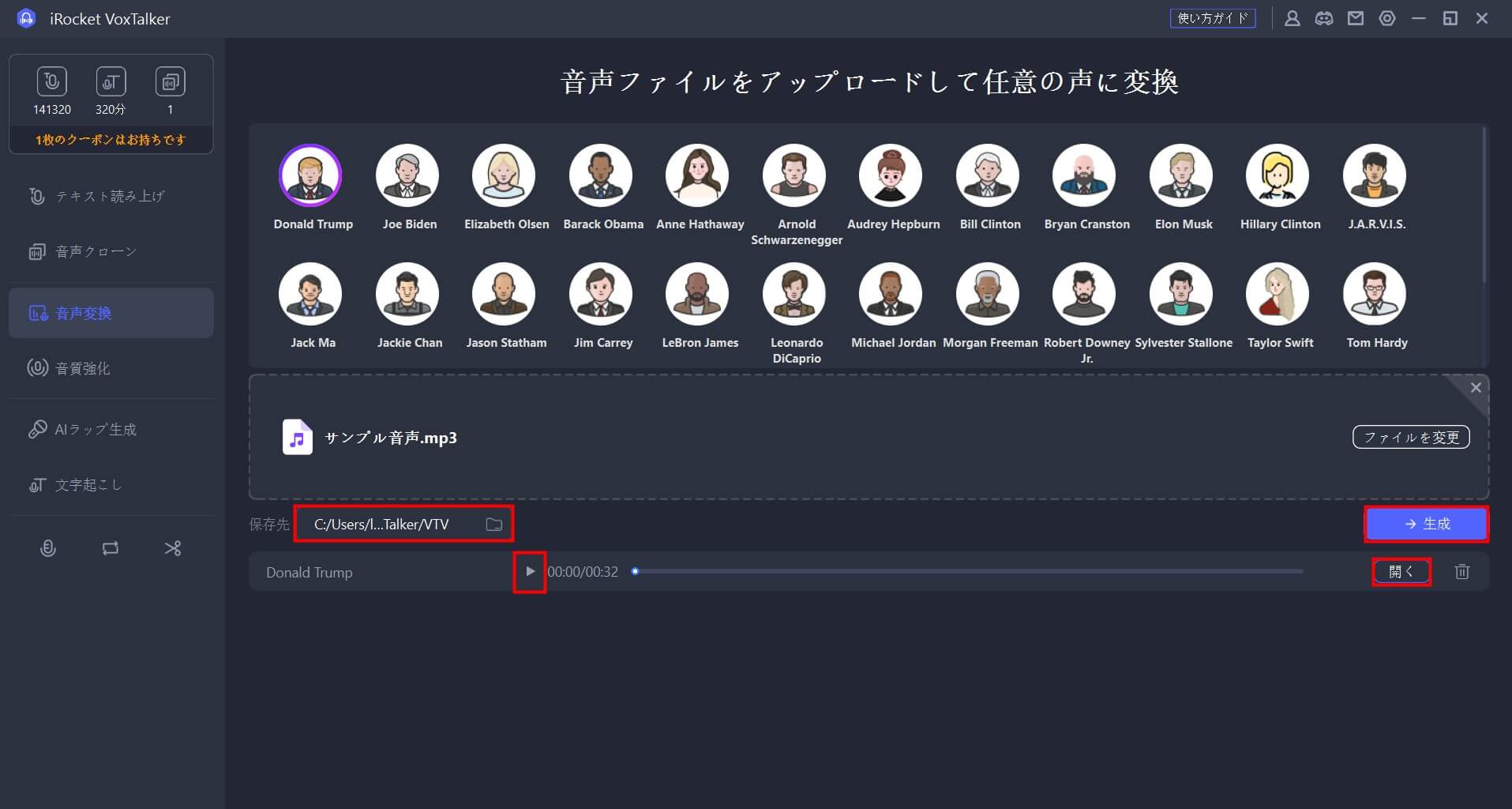
詳細なガイドは、iRocket VoxTalkerの操作ガイドページでご確認ください。
VoxTalkerを使えば、創造性、エンターテイメント、リアルタイムの会話など、好きなキャラクターに何でも言わせることができます。
まとめ
TikTokの音声効果が表示されない問題に立ち向かう究極の解決策を持ち、創造性の航海に出る準備をしましょう。あなたの声が物語を演じる重要な要素となり、新たな風景を彩ります。
TikTokの世界は常に進化し、あなたのコンテンツの可能性も無限です。再生ボタンを押して、音声効果の魔法に飛び込み、あなたの創造力をTikTokコミュニティに響かせましょう。あなたの声は聞かれるだけでなく、感じられ、共有され、称賛されることでしょう。ハッピーなTikTokingをお楽しみください!









 関連記事
関連記事